Möchten Sie eine untergeordnete Seite in WordPress erstellen?
WordPress-Seiten können eigenständig oder hierarchisch aufgebaut sein, d. h. die Seite hat ihre eigenen Unterseiten, die so genannten Child Pages. Sie können zum Beispiel eine übergeordnete Seite „Fallstudien“ erstellen und dann untergeordnete Seiten für jede einzelne Ihrer Fallstudien erstellen.
In diesem Artikel zeigen wir, wie Sie Ihre Seiten organisieren können, indem Sie eine untergeordnete Seite in WordPress erstellen.
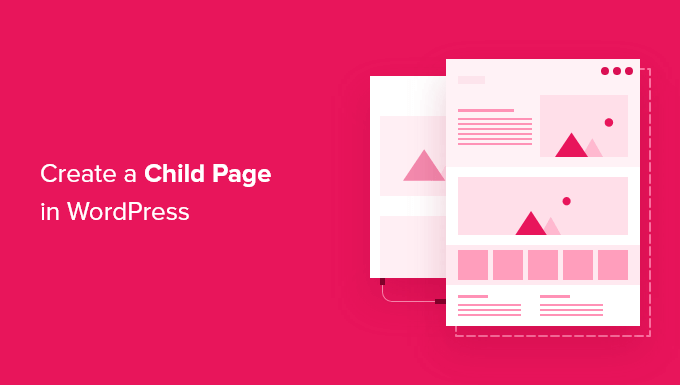
Was ist eine Child-Seite in WordPress?
WordPress wird mit zwei Standard-Post-Typen geliefert: Posts und Pages.
Beiträge sind Blog-Inhalte, die in umgekehrter chronologischer Reihenfolge angezeigt werden, damit die Besucher Ihres WordPress-Blogs die neuesten Beiträge zuerst sehen.
Die Beiträge sind in der Regel in Kategorien und Tags gegliedert, was den Besuchern hilft, verwandte Inhalte zu finden.
Seiten sind einmalige oder eigenständige Inhalte, die nicht Teil eines Blogs sind. Viele Websites haben zum Beispiel eine Seite „Über uns“ und eine Seite „Kontakt“. Diese Seiten können hierarchisch aufgebaut sein, d. h. Sie können sie mit übergeordneten und untergeordneten Seiten organisieren.
Normalerweise verwenden Unternehmenswebsites Seiten, um eine Website aufzubauen, ohne unbedingt einen Blog zu erstellen. Unternehmen, die einen Blog zu ihrer Content-Marketing-Strategie hinzufügen möchten, können dies tun, indem sie einfach eine separate Blog-Seite erstellen, aber das ist nicht zwingend erforderlich.
Wenn Sie zu viele Seiten haben, wird es schwierig, sie zu organisieren. Hier kommen die untergeordneten Seiten ins Spiel.
Sie können eine übergeordnete Seite erstellen und dann untergeordnete Seiten hinzufügen, um Ihre Navigationsmenüs und Ihre Website als Ganzes besser zu organisieren. Zum Beispiel hat die MonsterInsights-Website eine übergeordnete Seite „Features“ mit einer separaten untergeordneten Seite für jedes Feature. Dies macht es für Kunden einfacher, die Funktion zu finden, über die sie lesen möchten.
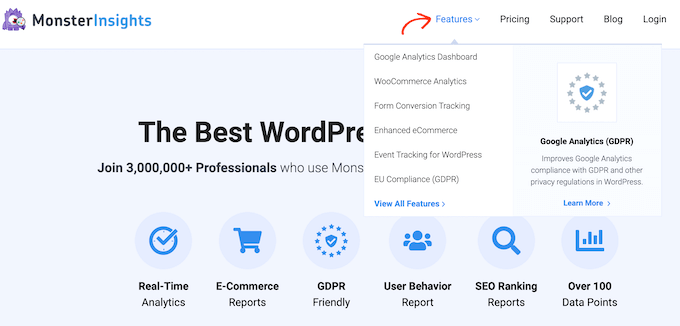
Viele Online-Shops verwenden auch untergeordnete und übergeordnete Seiten, um Besuchern die Erkundung ihrer E-Commerce-Website und die Suche nach Produkten zu erleichtern.
Jede untergeordnete Seite kann auch ihre eigenen untergeordneten Seiten haben. Auf diese Weise können Sie Beziehungen zwischen Ihren Seiten herstellen und eine logische Struktur schaffen, die es den Besuchern erleichtert, sich zurechtzufinden.
Wenn Seiten in übergeordnete und untergeordnete Kategorien eingeteilt sind, lassen sie sich im WordPress-Verwaltungsbereich auch leichter verwalten. Dies gilt insbesondere, wenn Ihre WordPress-Website weiter wächst.
Schauen wir uns also an, wie man in WordPress ganz einfach eine untergeordnete Seite erstellen kann.
Wie erstellt man eine Child-Seite in WordPress?
Um eine untergeordnete Seite zu erstellen, benötigen Sie zunächst eine übergeordnete Seite. Sie können eine beliebige Seite als übergeordnete Seite verwenden oder eine neue Seite erstellen.
Sobald Sie eine übergeordnete Seite haben, können Sie einige untergeordnete Seiten hinzufügen. Auch hier können Sie jede bestehende Seite in eine untergeordnete Seite umwandeln oder eine völlig neue Seite erstellen, die dann Ihre untergeordnete Seite wird.
Öffnen Sie dann einfach die untergeordnete Seite zur Bearbeitung.
Klicken Sie im rechten Menü auf die Registerkarte „Seite“. Suchen Sie dann den Abschnitt „Seitenattribute“ und klicken Sie ihn an, um ihn zu erweitern.
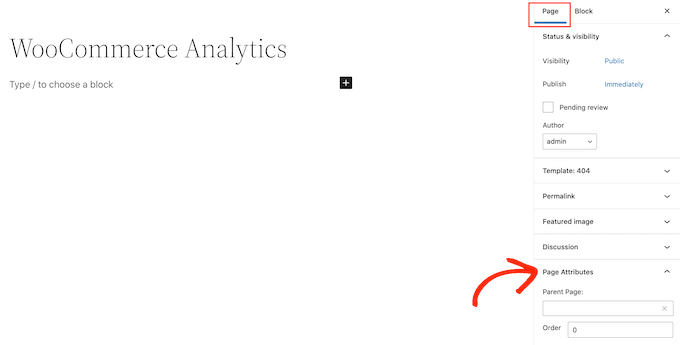
Das Feld „Übergeordnete Seite“ ist in der Standardeinstellung leer. Das bedeutet, dass die Seite derzeit eine übergeordnete Seite ist.
Um diese übergeordnete Seite in eine untergeordnete Seite zu verwandeln, öffnen Sie einfach das Dropdown-Menü „Übergeordnete Seite“. Sie können dann die Seite auswählen, die Sie als übergeordnete Seite verwenden möchten.
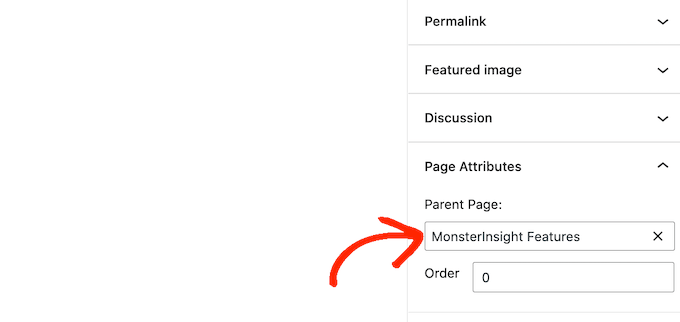
Speichern Sie anschließend Ihre Änderungen, indem Sie auf die Schaltfläche Aktualisieren oder Veröffentlichen klicken.
Um weitere untergeordnete Seiten zu erstellen, wiederholen Sie einfach den oben beschriebenen Vorgang.
Um alle Ihre Unterseiten zu sehen, gehen Sie zu Seiten “ Alle Seiten. WordPress zeigt alle Ihre untergeordneten Seiten unter ihrer übergeordneten Seite mit einem Präfix – an.
In der folgenden Abbildung können Sie sehen, dass „Google Analytics Dashboard“ und „WooCommerce Analytics“ Unterseiten von „MonsterInsight Features“ sind.
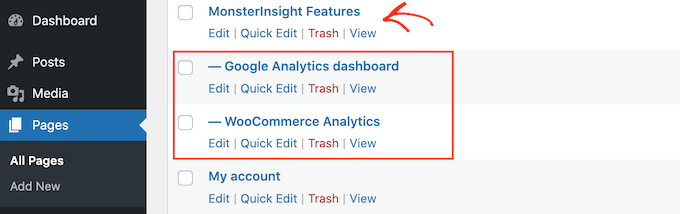
Nachdem Sie einige untergeordnete Seiten erstellt haben, möchten Sie vielleicht eine Liste von untergeordneten Seiten für eine übergeordnete Seite zu Ihrer WordPress-Website hinzufügen.
Wir hoffen, dass dieser Artikel Ihnen geholfen hat zu lernen, wie man eine Child-Seite in WordPress erstellt. Vielleicht interessieren Sie sich auch für unseren vollständigen Leitfaden zum Erstellen einer Landing Page in WordPress und die besten Drag-and-Drop-Seitenerstellungsprogramme für WordPress.
Wenn Ihnen dieser Artikel gefallen hat, dann abonnieren Sie bitte unseren YouTube-Kanal für WordPress-Videotutorials. Sie können uns auch auf Twitter und Facebook finden.





Syed Balkhi says
Hey WPBeginner readers,
Did you know you can win exciting prizes by commenting on WPBeginner?
Every month, our top blog commenters will win HUGE rewards, including premium WordPress plugin licenses and cash prizes.
You can get more details about the contest from here.
Start sharing your thoughts below to stand a chance to win!
Moinuddin Waheed says
One of my client has asked me to make child pages for his website as he want to list medical colleges continent wise, like Asian Countries, European countries colleges and others.
This is very helpful guide as I will be making child pages for him for this purpose so that he can show all the colleges continent wise.
This is very helpful in case related things like features and then different child pages for each feature.
WPBeginner Support says
Happy to hear our guide was helpful
Admin
Gaz says
I want the subpage to have the same format URL as this guide ie: Sitename/subject/sub-page. If I use the above method will it automatically create this URL structure? If not how do I create this to get my subpage with its correct URL structure?
WPBeginner Support says
You can use child pages for that permalink style and it should be in that organization, if you do it with posts you can use categories. For customizing the permalink structure, we would recommend taking a look at our article below:
https://www.wpbeginner.com/wp-tutorials/how-to-create-custom-permalinks-in-wordpress/
Admin
Ian Jackson says
Why do you have to set the child page in the editor? Can’t you just create your page and then using Menu set it as a submenu? Is there a reason for having to assign a parent page in the editor that I’m missing?
Justine says
Thank you. This was very useful to structure my blog like a website. I appreciate the free content.
WPBeginner Support says
You’re welcome, glad our guide could assist
Admin
Jaime says
This option seems to be gone now, or was it moved somewhere else? I can’t find it.
WPBeginner Support says
In the block editor, it would be under the document settings under Page Attributes
Admin
Jaime says
It’s no longer an option for me after updating to WordPress 5. I had it on 4.99 though
WPBeginner Support says
You may want to try disabling your plugins to see if you have a possible plugin conflict that is preventing that section from appearing in the document settings.
Darien says
Where has this feature gone now that the Guttenburg Block Editor is in use? Child Page no longer shows as an option under Page Attributes in this new editor. Does anyone have any tips on where it’s now located?
WPBeginner Support says
From taking a look it should still be an option in page attributes for pages. Just to be sure, are you editing a post rather than a page with the most recent WordPress?
Admin
Aniela Lucian says
Thank you for this very useful post! I tried for YEARS to figure out how may be possible to create a good structure for my website, and never knew what the hack is ‚child page‘ in WordPress (although I am new to make myself the website….). Your brief and very clear explanations make everything so clear and easy!
Thanks again for your wonderful work!